|
Распродажа
Соглашение
Молодая команда

Интернет-компания по продаже картриджей awella.ru
Вот уже более 26 лет наша компания успешно занимается оптовой продажей расходных материалов для оргтехники и копировальных аппаратов (картриджи для Canon, HP, Epson, Brother, Samsung, Kyocera, Xerox, Panasonic, Minolta, Lexmark, OKI, Pantum, Ricoh, Toshiba) и бумаги для офисной техники по всей России.
Мы предоставляем для своих клиентов:
консультации, гарантию, программу бонусов, быструю доставку в том числе и бесплатную доставку до удобной клиентам транспортной компании, более 1250 пунктов выдачи по всей России, выписку счета, экономию, сервис.
|
Работа с панелью управления принтера HP OfficeJet Pro 276DW
Обзор кнопок и индикаторов
Приведенные ниже схемы и связанные с ними таблицы содержат краткую информацию о функциях панели управления каждой модели принтера.
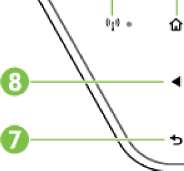
|
Номер
|
Название и описание
|
|
1
|
Значок беспроводной связи. Индикатор рядом со значком зажигается, если включена беспроводная связь стандарта 802.11, а принтер подключен к сети. Если индикатор мигает, беспроводная связь включена, но принтер не подключен к сети. Если индикатор не светится, беспроводная связь отключена.
|
|
2
|
Кнопка «Начало». Позволяет вернуться на начальный экран с любого другого экрана.
|
|
3
|
Дисплей панели управления. Для выбора параметров меню коснитесь экрана.
|
|
4
|
Кнопка справки. Отображение меню справки.
|
|
5
|
Стрелка направо: Позволяет переходить между параметрами в меню.
|
|
6
|
Кнопка Отмена: Прекращение выполнения задания, выход из меню или завершение настройки.
|
|
7
|
Кнопка «Назад». Позволяет вернуться в предыдущее меню.
|
|
8
|
Кнопка со стрелкой влево. Позволяет переходить между параметрами в меню.
|
Значки на дисплее панели управления
Сигнализирует о наличии подключения к проводной сети Ethernet.
Указывает на существование беспроводного подключения и позволяет осуществлять проверку и настройку беспроводных сетей. Уровень сигнала обозначается количеством кривых линий. Используется для режима инфраструктуры.
Показывает, что служба HP ePrint включена.
 Позволяет открыть экран, с помощью которого можно выполнить копирование или настроить параметры функции копирования.
 Отображение экрана, на котором можно создавать факсимильные сообщения или выбирать параметры факса.
 Отображение экрана, с помощью которого можно выполнить сканирование и изменить параметры сканирования.
Позволяет открыть экран, на котором можно использовать HP Apps.
 Отображает экран для выбора файла PDF или папки, содержащей файл PDF, который нужно распечатать с запоминающего устройства.
 Позволяет открыть экран, на котором можно изменять параметры печати фотографий.
 Позволяет открыть экран «Настройка» для создания отчетов, изменения параметров факса и обслуживания, а также доступа к справке.
 Отображение экрана «Сеть» для выбора параметров.
 Предоставляет дополнительные сведения о возможностях принтера.
Позволяет открыть экран, содержащий сведения о картриджах, в том числе об уровне чернил. Если требуется обслуживание картриджа, границы значка будут иметь красный цвет.
Предупреждения и индикаторы уровней чернил предоставляют приблизительные значения, предназначенные только для планирования. При получении сообщения о низком уровне чернил подготовьте для замены новые так, чтобы избежать возможных задержек при печати. До тех пор, пока не появится соответствующее сообщение, что чернила не нуждаются в замене.
|
Значок
|
Назначение
|
|
|
Отображение состояния функции автоответчика. Коснитесь элемента Автоответчик, чтобы включить или выключить его.
|
|
|
|
|
|
Отображает экран с информацией о функциях принтера, которые помогают экономить ресурсы и снижают влияние различных режимов печати на расход ресурсов.
На этом экране можно настроить параметры некоторых функций
|
<<<назад
далее>>>
при использовании материалов ссылка на сайт компании awella.ru обязательна
Помогла информация на сайте ? Оставьте отзыв о работе нашей компании ! Это можно сделать в яндекс браузере и это простимулирует работников нашей компании (ответственные получат бонусы), которые собирали ее для вас! Спасибо !
|
Мы используем файлы cookie
Это помогает нам анализировать трафик и делать сайт удобнее для вас. Продолжая просмотр, вы соглашаетесь с нашей правовой информацией.
 |